
Mac-datorer inkluderar ett trådlöst diagnostikverktyg som kan hjälpa dig att snabba upp ditt Wi-Fi-nätverk och förbättra dess signalstyrka. Den innehåller också många ytterligare verktyg för kraftanvändare.
Det här verktyget är användbart för alla från Mac-nybörjare till experter, men det är lite dolt. Det kräver att du gräver igenom din lista över installerade appar eller bara håller ner Alternativ-tangenten när du klickar på en meny.
Öppnar trådlös diagnostik
RELATERAD: Få åtkomst till dolda alternativ och information med din Macs alternativnyckel
För att öppna detta verktyg, håll ner Alternativ-tangenten på tangentbordet , klicka på Wi-fi-ikonen i fältet högst upp på skärmen och välj Öppna trådlös diagnostik. Du kan också trycka på Command + Mellanslag och skriva Wireless Diagnostics för att söka efter det.
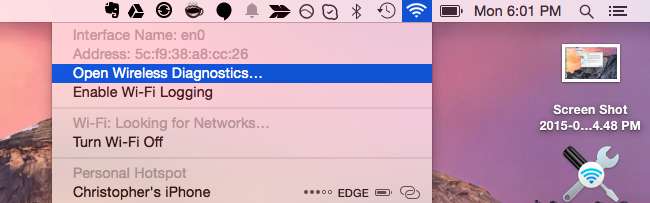
Diagnostisera Wi-Fi-problem
Som standard öppnas verktyget för en enkel guide som hjälper dig att diagnostisera nätverksproblem. Välj ”Övervaka min Wi-Fi-anslutning” och klicka på Fortsätt för att låta verktyget övervaka din anslutning och försöka upptäcka eventuella problem. Du kan också bara välja "Fortsätt till sammanfattning" för att se rekommendationer omedelbart.
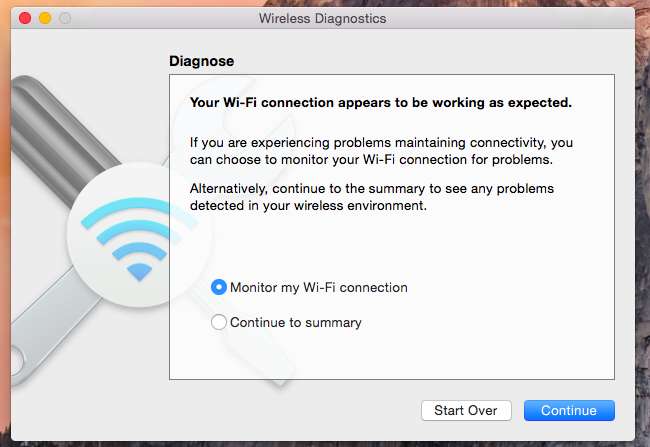
Diagnostikverktyget informerar dig om sätt att förbättra din Wi-Fi-signal. Klicka på informationsikonen för att se mer information om rekommendationerna.
Dessa rekommendationer är mest användbara om du faktiskt har Wi-Fi-problem, men de kan vara till hjälp för att förbättra hastighet och signalstyrka även om du inte har det.
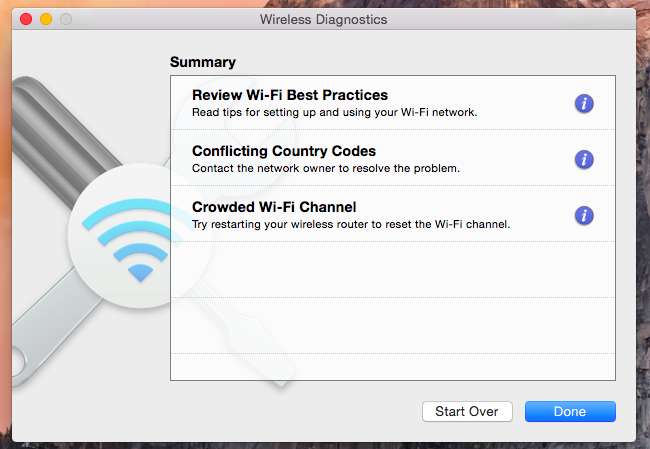
Gå till fler verktyg i fönstermenyn
Det här kan verka som allt som finns i verktyget, men det är det inte. Du kan ta fram en mängd andra användbara Wi-Fi-verktyg genom att klicka på Windows-menyn i programmet Wireless Diagnostics och välja ett av de andra integrerade verktygen för att öppna verktygets fönster.
Alternativet ”Assistent” högst upp i menyn är guiden som visas när du öppnar verktyget. De andra alternativen är ytterligare verktyg.

Info
Info-verktyget visar en mängd detaljer om din nätverksanslutning, Wi-Fi-gränssnitt och till och med Bluetooth-status. Det är här du kan hitta detaljer som din IP-adress, MAC-adress och annan nätverksinformation.
Du kan också bara hålla ner alternativtangenten och klicka på Wi-Fi-ikonen i menyraden för att se mycket av denna information utan att öppna Wireless Diagnostics-verktyget.
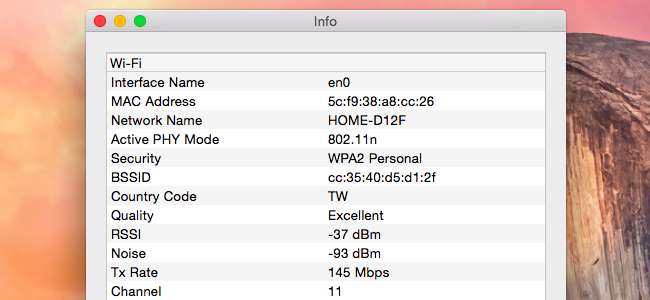
Loggar
Med Logs-verktyget kan du aktivera automatisk bakgrundsloggning av olika nätverksrelaterade saker, inklusive Wi-Fi, 802.1X, DHCP, DNS, Open Directory och Sharing. Du kan sedan stänga Wireless Diagnostics-verktyget och din Mac fortsätter att samla in loggar i bakgrunden.
Detta är användbart om du behöver övervaka något, men du bör inte låta loggning vara aktiverad hela tiden - det är onödigt och slöseri med resurser. Se till att inaktivera bakgrundsloggning efter att du har använt den om du faktiskt behöver aktivera den här loggningsfunktionen. Kom ihåg att de flesta inte gör det.
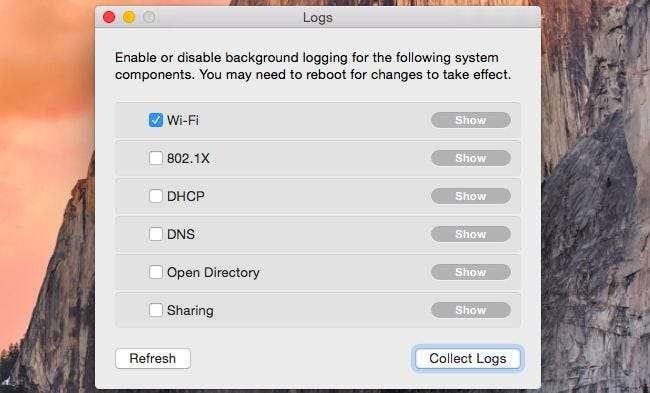
Skanna
Skanningsavgiften söker efter Wi-Fi-nätverk i närheten och visar en lista över. Du kan se en lista över närliggande Wi-Fi-nätverk tillsammans med deras säkerhets-, protokoll- och signaldetaljer.
Mer användbart är det att informera dig om vilka Wi-Fi-kanaler som skulle vara de bästa för din router. Ändra Wi-Fi-kanalen på din router för att få en snabbare och mer tillförlitlig trådlös signal.
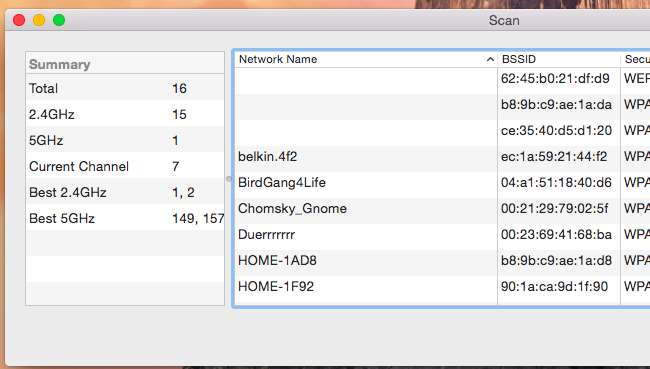
Prestanda
I fönstret Prestanda visas information om Wi-Fi-signalen som din Mac tar emot. Detta inkluderar dess sändningshastighet, signal-brusförhållande över tid ("kvalitet"), och signal ("RSSI") och brusmätningar över tid.
Förutsatt att du har en Mac-bärbar dator kan du gå runt med den för att se hur signalstyrkan och bruset varierar mellan olika platser. Detta kan hjälpa dig att hitta trådlösa döda zoner - eller bara platser med dålig signalstyrka.
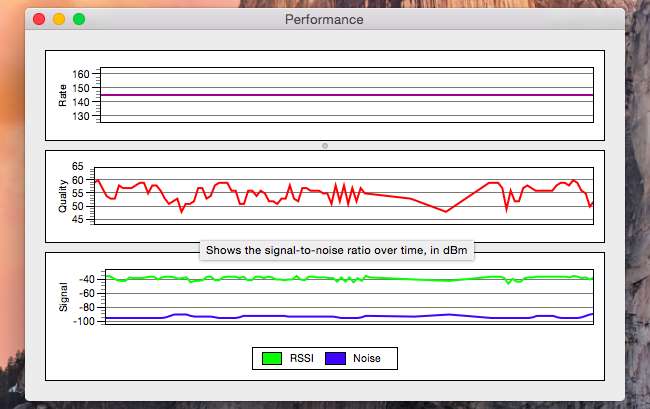
Sniffer
RELATERAD: Hur man använder Wireshark för att fånga, filtrera och inspektera paket
Sniffer-verktyget låter dig "sniffa" Wi-Fi-signalen i luften, fånga närliggande paket och logga dem. Det kommer att fånga paketen så länge du vill övervaka dem och spara en logg över de fångade paketen i en .wcap-fil på skrivbordet.
Du kan öppna den här .wcap-filen med ett verktyg som Wireshark eftersom det inte finns något verktyg inbyggt i Mac OS X för att enkelt analysera innehållet. Men du behöver ingen speciell programvara för att sniffa paket och spara dem i en fil på din Mac.
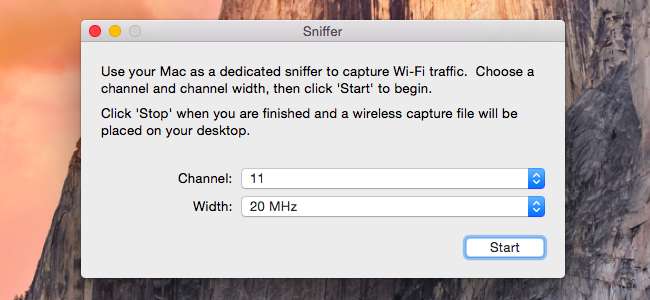
Även detta är bedrägligt kraftfullt. För de flesta kan det vara ett snabbt sätt att få några rekommendationer för att förbättra ditt Wi-Fi och fixa problem. För kraftanvändare är det en utmärkt informationskälla och detaljerad statistik inbyggd direkt i operativsystemet så att du inte behöver söka efter verktyg från tredje part.
Bildkredit: Paul Rysz på Flickr







